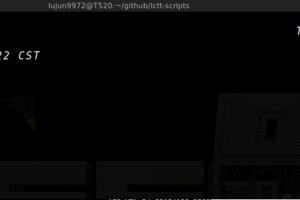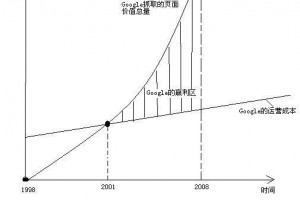VMware Workstation Pro12安装RedHat6.4 64位教程
作者:甄齐才 发布时间:2021-07-06 16:57:55
本文实例为大家分享了VMware Workstation Pro12安装RedHat6.4 笔记,供大家参考,具体内容如下
1、打开VM12软件,并新建一个虚拟机。


点击 下一步。

默认即可,点击 下一步。

选择 稍后安装操作系统(S)。 这一项,基本上都是默认的。点击 下一步。

这里 客户机操作系统 就选择 Linux(L)。版本选择 Red Hat Enterprise Linux 6 64 位 就可以了。点击 下一步。

这里默认即可,点击 下一步。

这个也默认就可以了,点击 下一步。

默认2G可以了,点击 下一步。

默认选择 使用网络地址转换(NAT)(E) 这一项即可,点击 下一步。

选择 LSI Logic(L) 这一项,点击 下一步。

同样也是选择 (推荐) SCSI(S) 这一项,点击 下一步。

选择 创建新虚拟磁盘(V) 这一项,点击 下一步。

选择 将虚拟磁盘拆成多个文件(M) 这一项,点击 下一步。
选择 虚拟磁盘存储路径,点击 下一步。

点击 完成。

新建虚拟机这样就好了,接下来是使用本地 .iso进行安装RedHat6.4。
2、右击刚刚创建的虚拟机,点击 设置。

在弹出的 虚拟机设置 框,选择 CD/DVD(SATA)这一项,并在右侧 相应选择 使用 ISO 映像文件(M) 这一项,点击 浏览 按钮选择本地RedHat的.iso映像文件。
点击 确定 就可以了。
3、开启虚拟机。
按键盘 Tab键 切换到 Skip 这个按钮,(意思是跳过磁盘检测),并回车。
找到本地磁盘。
然后进入图形化界面。基本都是点击 下一步(Next)。

选择 中文简体 下一步。
默认选项,下一步。
选择 基本存储设备 ,下一步。
此时弹出一对话框,点击 是,忽略所有数据(Y) 按钮。
输入合适的主机名。
点击 下一步。

时区选择 亚洲/上海 ,下一步。

为刚才你输入的主机名(也就是root用户)设立密码。
若弹出 脆弱密码 警告框,选择 无论如何都使用(U)。下一步
选择 使用所有空间,下一步。
弹出的对话框,选择 将修改写入磁盘 按钮,下一步。

下一步

选择 桌面 这一选项,其他默认,下一步。
然后安装是漫长的,可以做些其他事情。


差不多快好了。

出现了这个界面,点击 重新引导 按钮即可,就是系统重启。
等待系统重启过程。
点击 前进 按钮。

同意协议,并点击 前进 按钮。

点击 前进 按钮。
然后创建一个普通用户。点击 前进 按钮。
若弹出密码太差警告框,直接选择 是 即可。

日期和时间,改与不改在于你,点击 前进 按钮。
点击 完成 。

然后以普通用户身份登录。

这样RedHat6.4 64位就安装完成了。

猜你喜欢
- 如何在Vmware中创建Linux虚拟机并设置Vmware和虚拟机网络创建Linux虚拟机创建虚拟机配置类型选择自定义虚拟机硬件兼容性,选择
- 今天我先讲一种站点例子!(无版权问题的前提。)此教程的核心思想---广告位置与实际点击效果。文章内容为主的站点,先给大家看一个比较完美的例子
- 环境:主机Win7、VMware Workstation 6.5.3、虚拟机Ubuntu10.04。一、桥接的基本原理配置成桥接网络连接模式
- 最近有和朋友谈论百度快照不更新,首页Site不是第一的问题,下面简单的说一下自己怎样把自己的站快照和site不正常到正常的经历,绝非抄袭别人
- 准备工作推荐使用anaconda进行python环境的管理,因python环境容易出现各种版本冲突问题安装anaconda:wget htt
- watch命令watch是一个非常实用的命令,基本所有的Linux发行版都带有这个小工具,如同名字一样,watch可以帮你监测一个命令的运行
- 11月6日消息,据国外媒体报道,针对美国伊利诺伊州一家公司起诉谷歌Android侵权一事,谷歌提起了反诉。并称有人曾试图利用施佩希特的注册商
- 据瑞星全球反病毒监测网介绍,今日有一个病毒特别值得注意,它是:VB木马点击器变种ZWZ“(Trojan.Clicker.Win32.VB.z
- 查看文件属性有多种方法,且这些方法中偏向不同,具体如下:1,ls ls -a 查看所有文件 &
- <script src="{dede:field name='phpurl'
- 网站的链接广泛度(Link Popularity)在搜索引擎排名中的作用已得到广泛的认同和重视。实际上,即使你没有在GOOGLE上提交你的站
- 隐藏旗标(软件名和版本号)将提高安全性,可能的情况下,也请使用Sendmail以外的其他邮件服务器,因为Sendmail以root运行,比较
- 导语:NYDailyNews.com周六发表文章,介绍了因谷歌而生的几个网站。它们使用了谷歌的搜索引擎,但风格却大相径庭。这是谷歌的一个“真
- 核心提示:任何行业都存在竞争,SEO领域同样不例外,而且相对来讲网站搜索引擎优化领域显得更加激烈。如果SEO是一场比赛,搜索引擎就好比裁判。
- 康盛创想(Comsenz)旗下的UCenter Home(简称UCHome)新版本即将推出,本期笔者给大家分享下道具“道具转让许可证”功能。
- 当全世界大多数行业面临危机和困境的时候,Google的利润和市值依然迅速增长,Google暴利的背后到底隐藏了什么秘密。本文将第一次在世界上
- 防范DDOS攻击并不一定非要用防火墙。一部份DDOS我们可以通过DOS命令netstat -anmore或者网络综合分析软件:sniff等查
- 上周我们已经向大家预告了我们将陆续推出Adsense“广告管理功能”,现在我们很高兴地通知大家,现在,我们已经开始分批推出这项功能了。一些发
- 10月21日消息,阿里巴巴B2B公司今日对外公布“中国中小企业商务服务伙伴计划”,与首批纳入计划的四家物流巨头签订战略合作协议,其中天天快递
- 举例:www.123.com要求:news.123.com获得www.123.com的登陆状态 以及评论/DIGG等更多交互信息不管你是否需